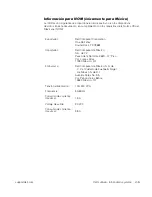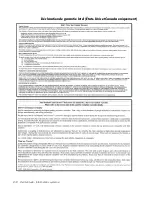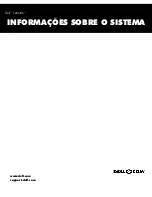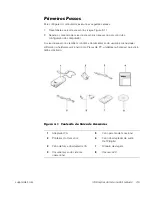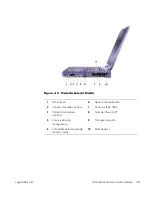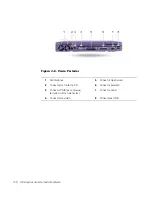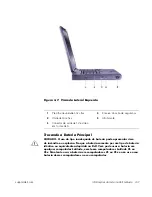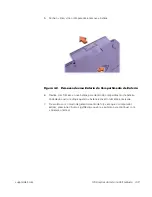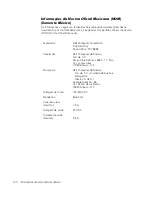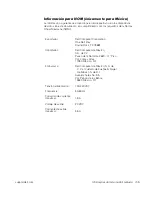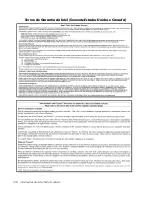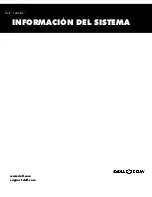3-8
Informações do Sistema Dell Latitude
Componentes do Computador
As Figuras 3-4, 3-5, 3-6 e 3-7 mostram as localizações dos componentes
do computador.
Figura 3-4. Visão Frontal
1
Trava do vídeo
8
Touch pad
2
Vídeo
9
Bateria
3
Luzes de status do sistema
10
Compartimento modular
4
Entrada de ar
11
Botões do track stick
e touch pad
5
Luzes de status do teclado
12
Tecla Dell AccessDirect™
6
Teclado
13
Botão Liga/Desliga
7
Track stick
14
Microfone interno
Summary of Contents for Latitude C800
Page 2: ...www dell com support dell com SYSTEM INFORMATION ...
Page 21: ...1 18 Dell Latitude System Information ...
Page 22: ...www dell com support dell com INFORMATIONS SYSTÈME ...
Page 42: ...www dell com support dell com INFORMAÇÕES SOBRE O SISTEMA ...
Page 62: ...www dell com support dell com INFORMACIÓN DEL SISTEMA ...